Эффекты движения - это мощный инструмент, который вы можете использовать в Elementor, чтобы сделать ваш WordPress-сайт более живым и привлекательным. В этом уроке вы узнаете, как использовать эти эффекты, чтобы придать вашим разделам и элементам больше динамизма. Неважно, новичок вы или опытный пользователь - применение эффектов движения интуитивно понятно и быстро осваивается.
Основные выводы
- Эффекты движения можно применять к разделам и отдельным элементам.
- Эффекты включают в себя различные анимации, такие как "Затухание", "Увеличение" и "Отскок".
- Вы можете настроить продолжительность анимации и задержку, чтобы оптимизировать пользовательский опыт.
Пошаговые инструкции
1. Выберите эффект движения
Чтобы начать работу с эффектами движения, выберите раздел на вашей странице Elementor. Раздел Hero особенно подходит для этого, так как он часто является первым местом взаимодействия с вашей страницей. Нажмите на раздел, чтобы открыть параметры редактирования.
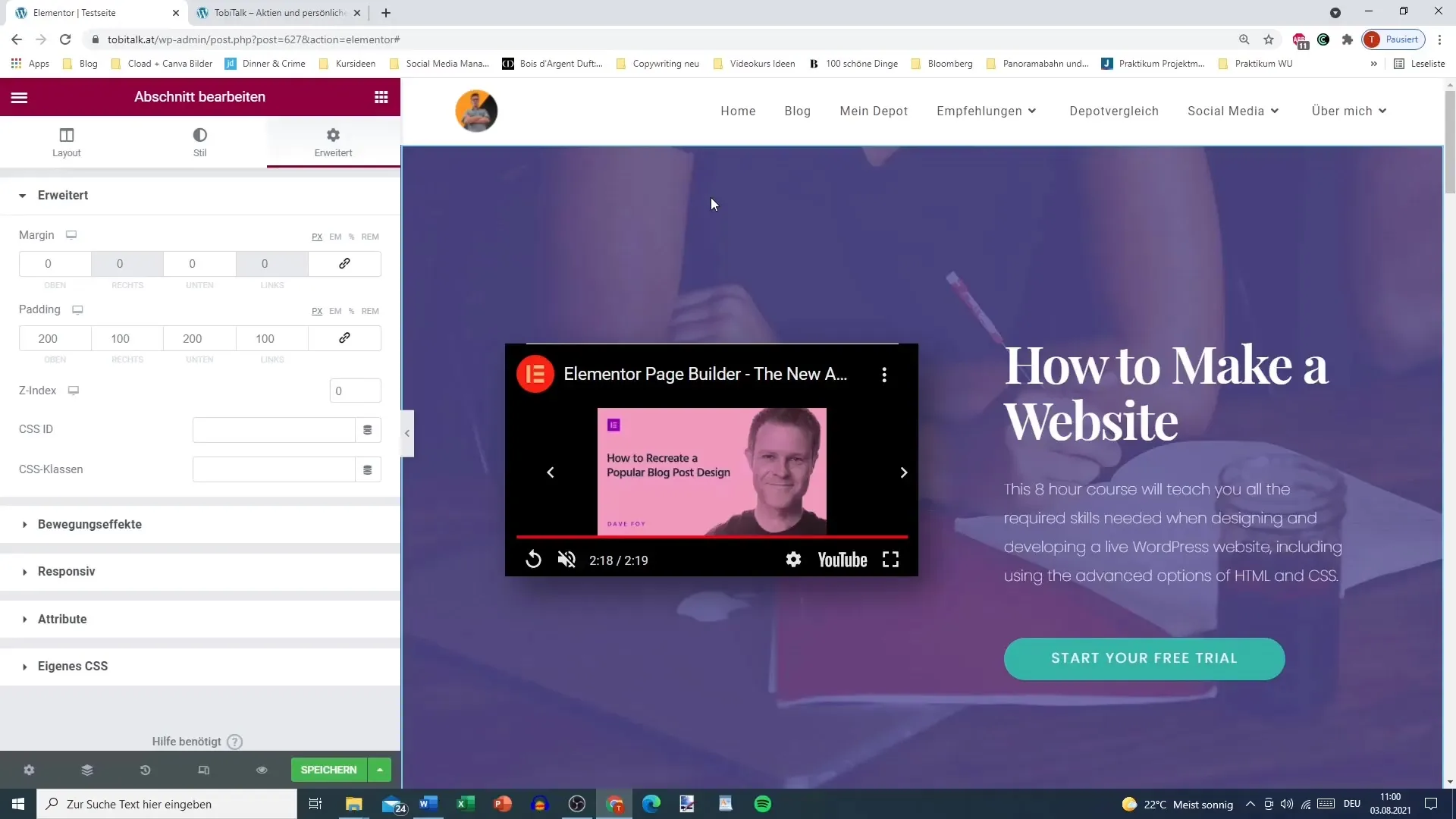
2. добавить эффект
Теперь перейдите на вкладку "Дополнительные параметры" в настройках раздела. Там вы найдете опции выбора эффектов движения. Выберите нужный эффект из списка.
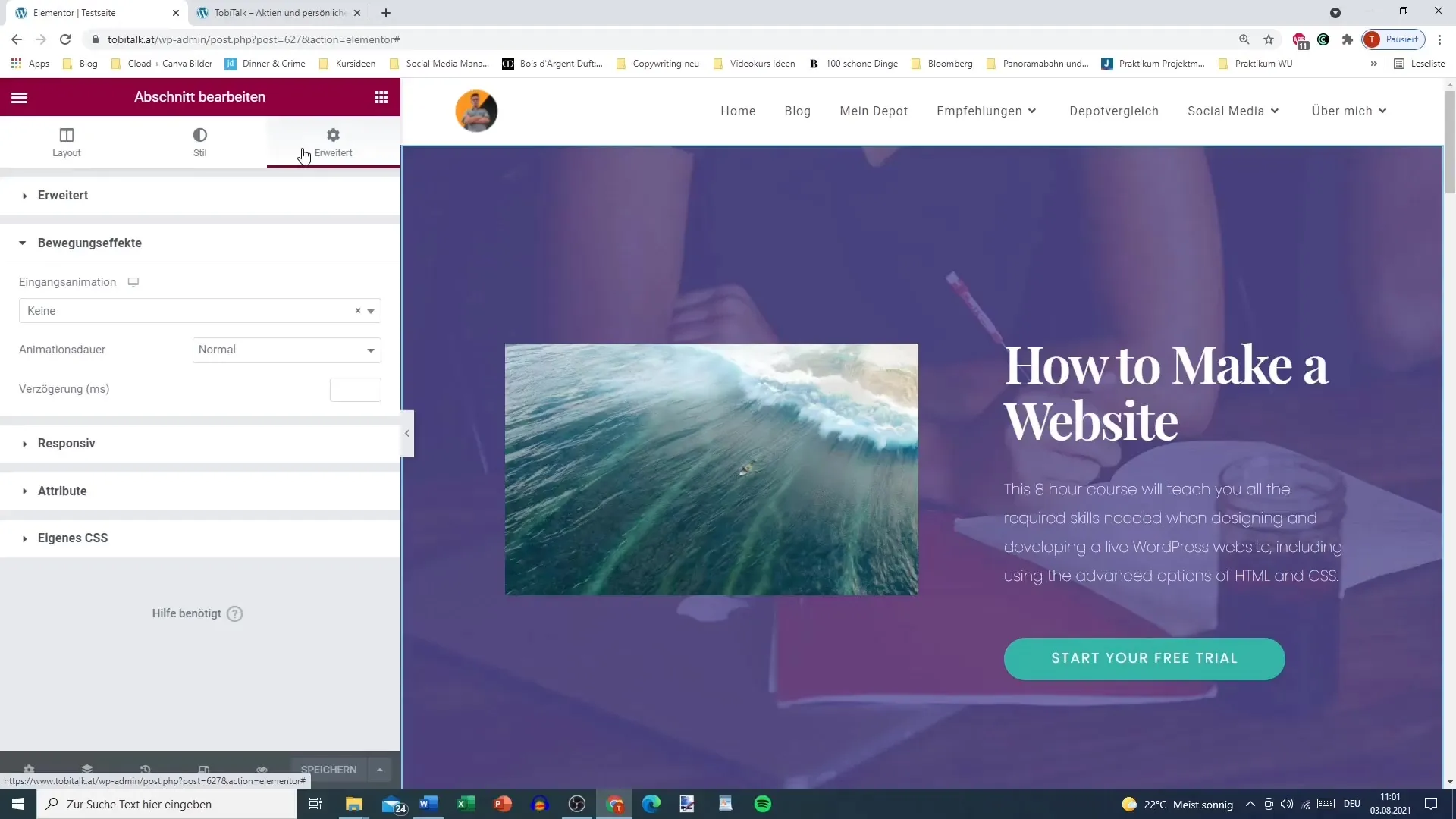
3. предварительный просмотр эффектов
После того как вы определили эффект движения, сохраните настройки и просмотрите страницу. Вы заметите, что теперь ваш раздел выглядит более динамичным. Например, раздел может появиться с эффектом "Затухание".
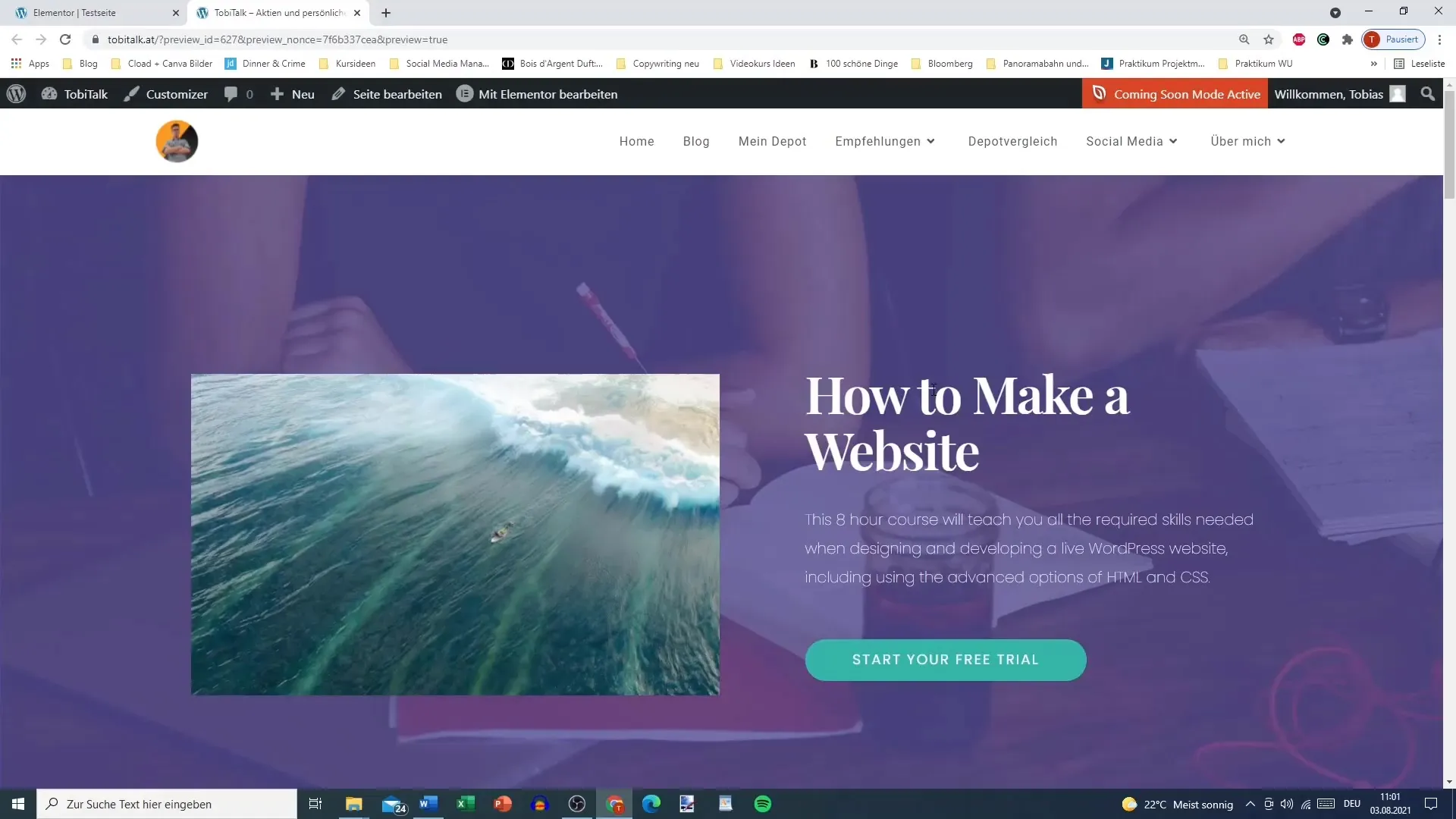
4. добавьте изображение
Чтобы еще больше улучшить вид, добавьте в раздел изображение. Процесс прост: замените видео по умолчанию на изображение по вашему выбору. Это придаст вашей странице более привлекательную эстетику.
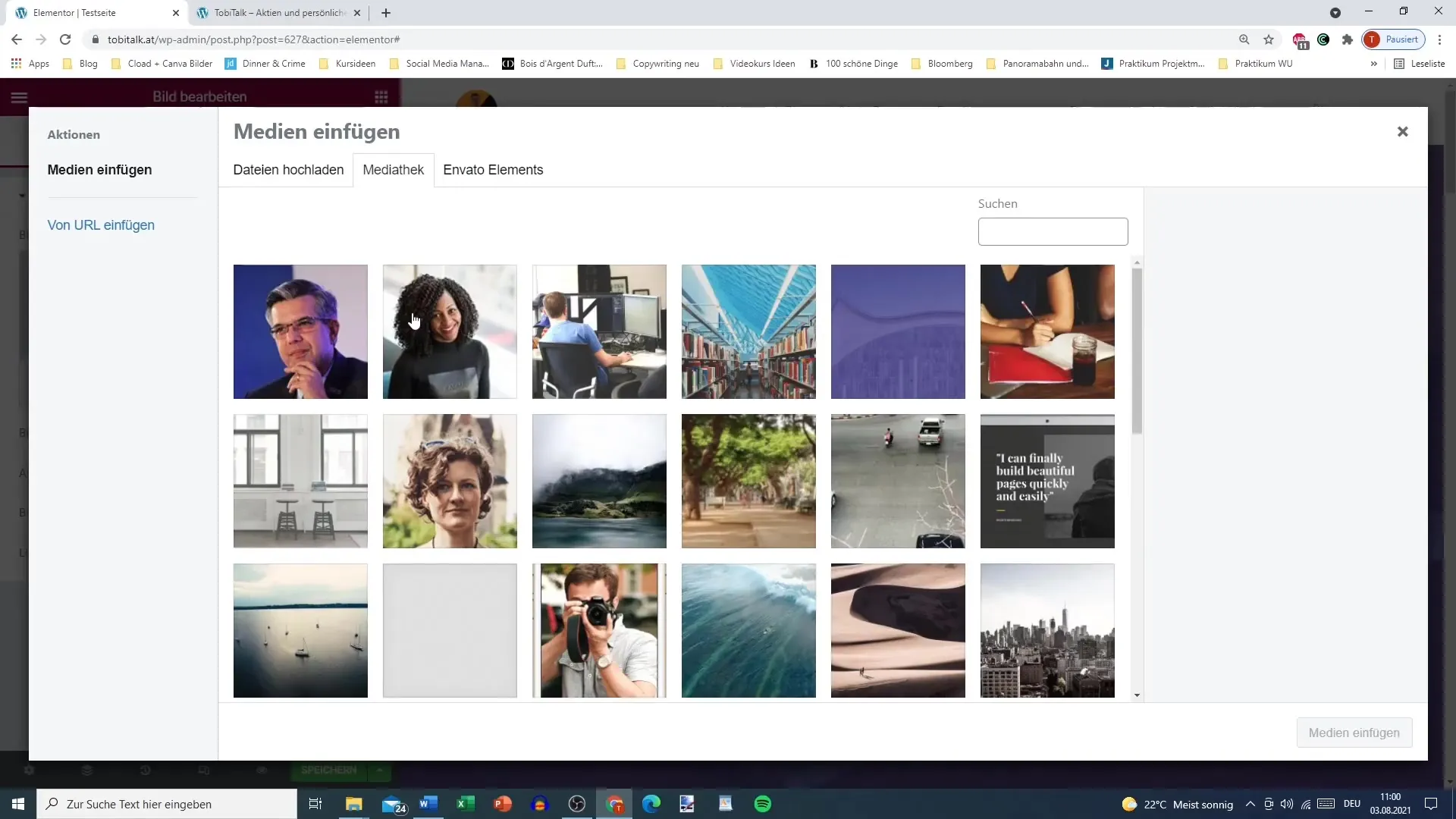
5. добавьте еще один эффект движения
Теперь вы можете задать эффект движения для изображения. Возможно, вы хотите, чтобы изображение вылетало на страницу слева. Для этого установите эффект "Залет слева" в разделе "Эффекты движения".
6. настройка параметров анимации
Вы можете настроить продолжительность анимации, чтобы добиться нужного эффекта. Установите длительность "Медленно", чтобы анимация была приятной и легкой для восприятия пользователя.
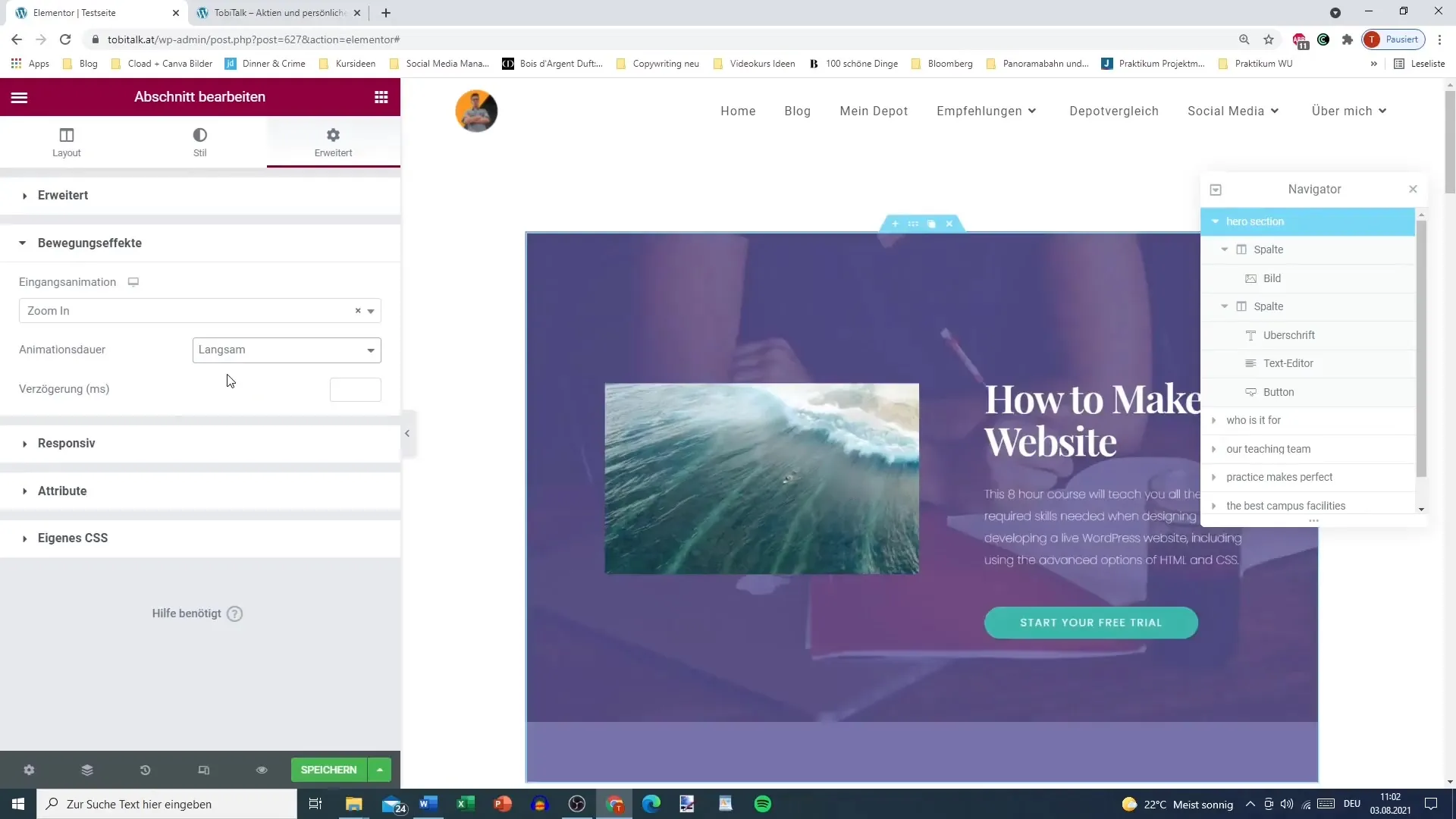
7. эффект задержки
Задержка анимации также может быть важна для того, чтобы различные элементы выглядели синхронно. Выберите подходящую задержку; будьте осторожны и не используйте слишком длинные значения, чтобы избежать скучной загрузки.
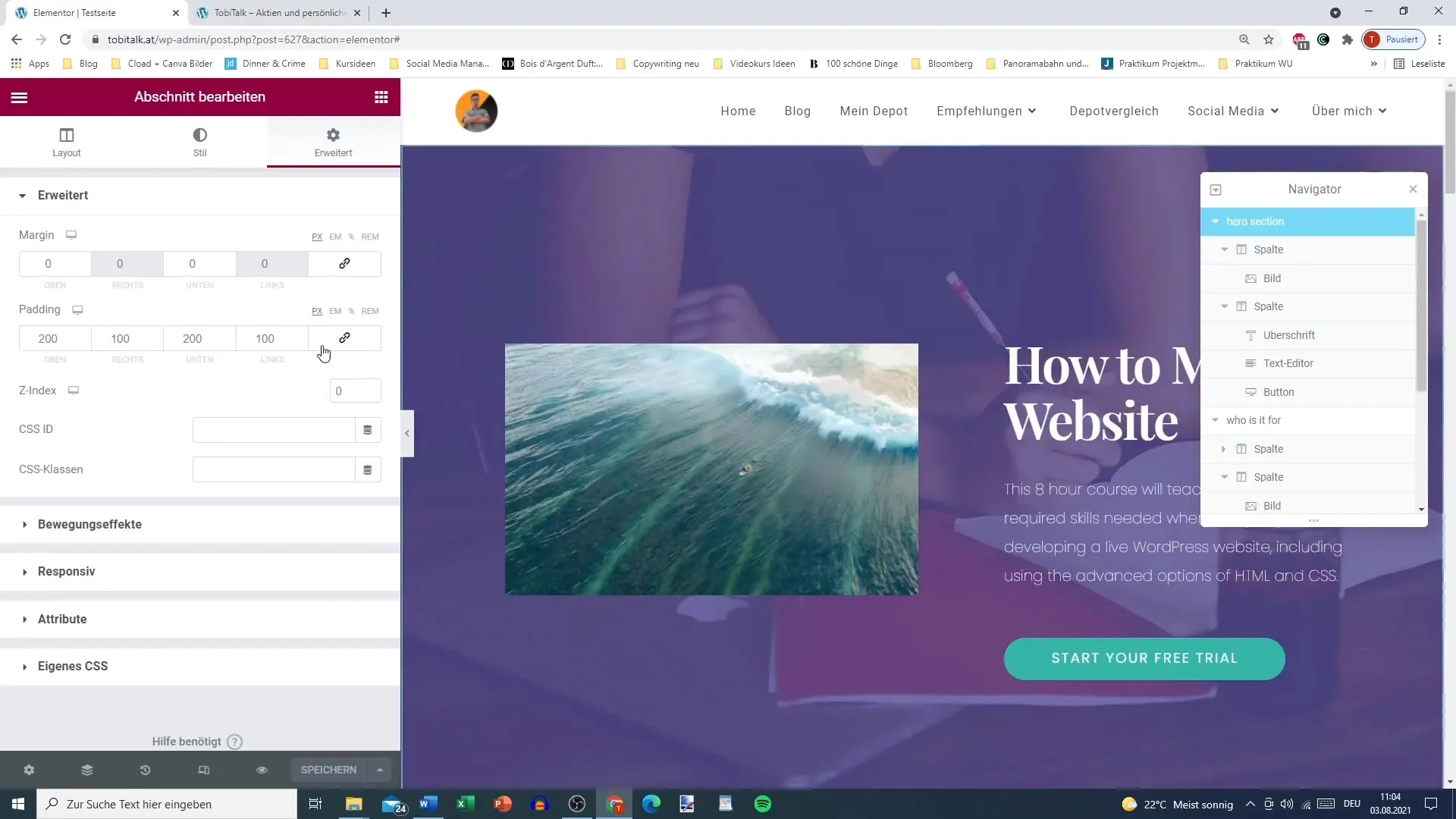
8 Комбинируйте несколько эффектов
Если в разделе есть несколько движущихся элементов, подумайте, как их можно объединить. Продуманное использование эффектов может значительно улучшить впечатления пользователей. Протестируйте различные комбинации эффектов движения, чтобы понять, что работает лучше всего.
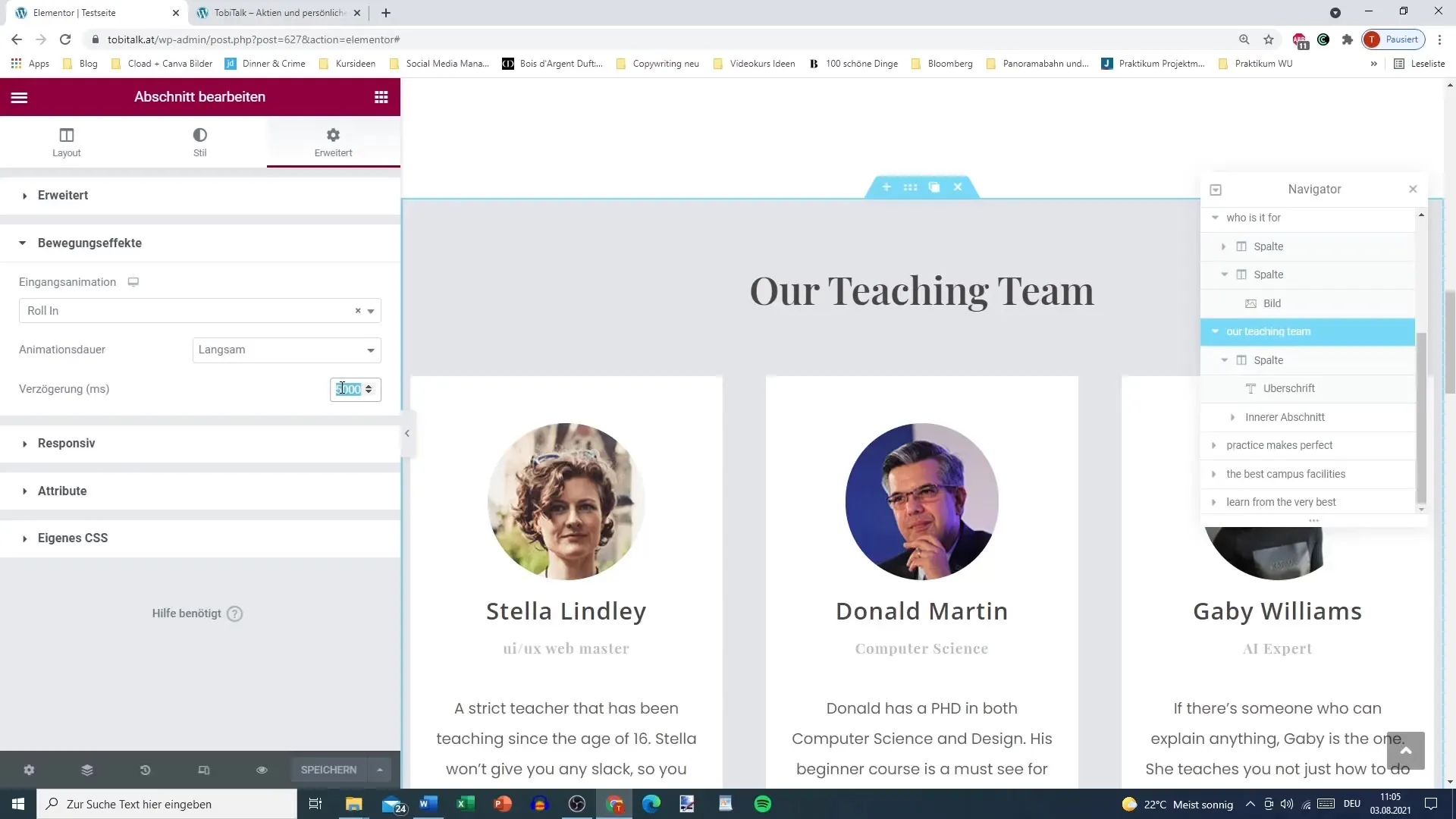
9. финальные проверки и тонкая настройка
Проверьте каждый элемент вашей страницы и убедитесь, что эффекты движения гармонично сочетаются друг с другом. Избегайте запутывания посетителей слишком большим количеством конкурирующих анимаций.
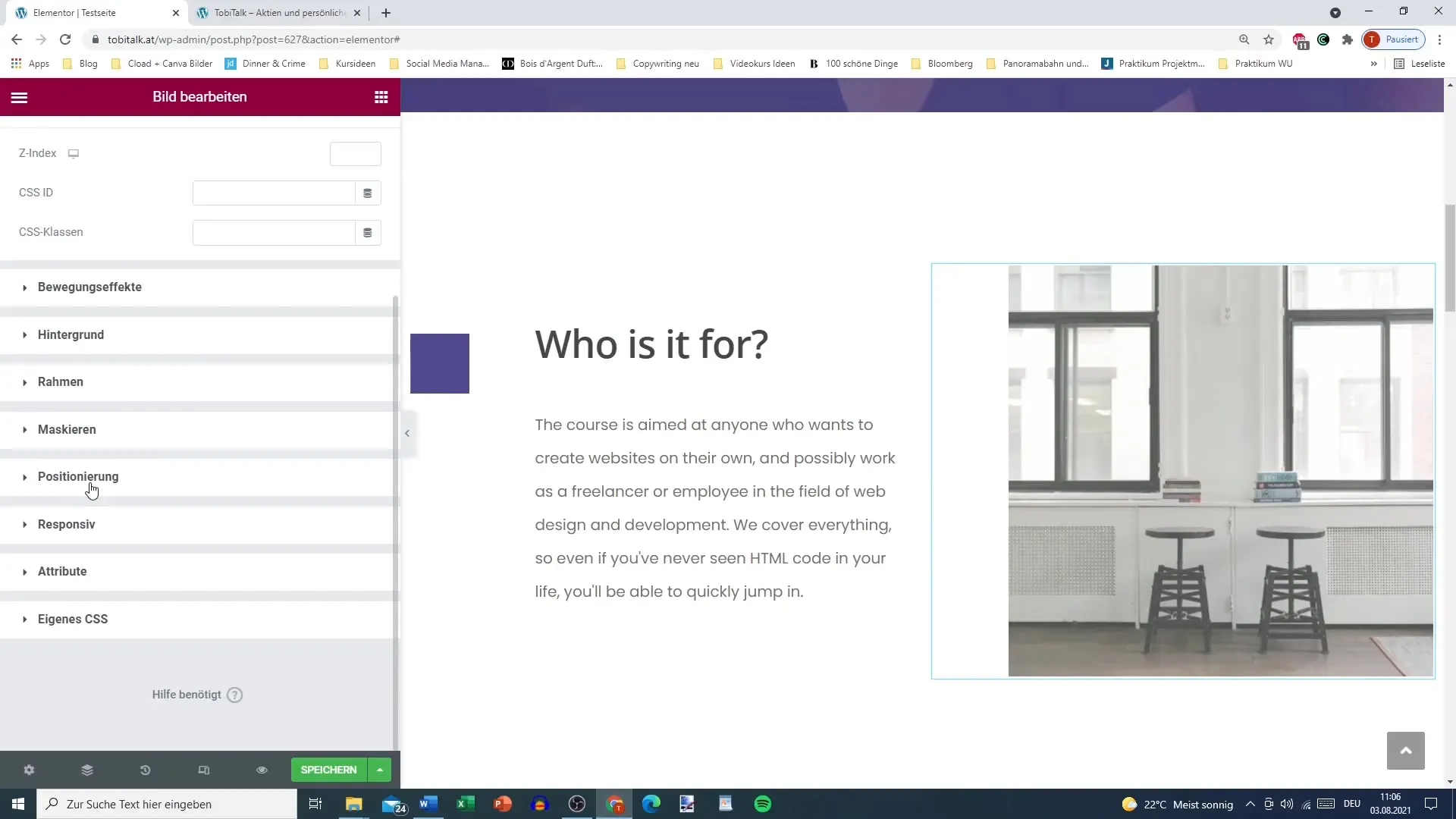
Резюме
В этом уроке вы узнали, как использовать различные эффекты движения в Elementor для улучшения пользовательского опыта на вашем WordPress-сайте. Начиная с выбора эффекта и заканчивая точной настройкой длительности и задержки, вы узнали все необходимые шаги, чтобы оживить ваш сайт.
Часто задаваемые вопросы
Как добавить эффект движения к элементу в Elementor? Выберите элемент, перейдите в "Дополнительные параметры" и выберите нужный эффект движения.
Могу ли я использовать несколько эффектов движения в одном разделе?Да, вы можете установить эффекты движения как для всего раздела, так и для отдельных элементов.
Что произойдет, если я установлю слишком большую задержку?Большая задержка может привести к тому, что анимация будет длиться очень долго и расстроит пользователя.
Как настроить продолжительность анимации?Продолжительность анимации можно настроить в области настроек в разделе "Эффекты движения" для соответствующего элемента или раздела.
Какие эффекты движения доступны?Среди доступных эффектов есть такие, как "Затухание", "Отскок", "Масштаб", "Слайд-ин" и многие другие.


